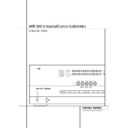Harman Kardon AVR 340 (serv.man4) User Manual / Operation Manual ▷ View online
CONFIGURAZIONE DEL SISTEMA 21
connesso all’AVR. Quindi premere il tasto Set
F
per inserire il nuovo ingresso digitale selezionato.
Alcune sorgenti in ingresso di video digitale, come
digitale terrestre o HDTV possono variare il flusso in
uscita da digitale ad analogico, a seconda del cana-
le in uso. La funzione di miscelazione automatica
del AVR vi permette in questi di evitare di perdere il
segnale audio, inserendo sia l'uscita digitale che
quella analogica nello stesso sorgente in ingresso.
L'impostazione di base è l'audio digitale, l'unità
selezionerà automaticamente l'audio analogico
quando quello digitale dovesse fermarsi.
digitale terrestre o HDTV possono variare il flusso in
uscita da digitale ad analogico, a seconda del cana-
le in uso. La funzione di miscelazione automatica
del AVR vi permette in questi di evitare di perdere il
segnale audio, inserendo sia l'uscita digitale che
quella analogica nello stesso sorgente in ingresso.
L'impostazione di base è l'audio digitale, l'unità
selezionerà automaticamente l'audio analogico
quando quello digitale dovesse fermarsi.
Nei casi in cui si avesse a disposizione una unica
uscita digitale è possibile disabilitare la funzione di
miscelazione automatica per evitare che l’AVR attivi
la ricerca dell'audio analogico in caso di arresto del
flusso digitale. Per disabilitare la funzione di misce-
lazione automatica per tutti gli ingressi assicuratevi
innanzitutto che che il cursore
uscita digitale è possibile disabilitare la funzione di
miscelazione automatica per evitare che l’AVR attivi
la ricerca dell'audio analogico in caso di arresto del
flusso digitale. Per disabilitare la funzione di misce-
lazione automatica per tutti gli ingressi assicuratevi
innanzitutto che che il cursore
➞ sia rivolto verso
la linea
AUTO POLL
nello schermo del menu.
Premere il pulsante
‹
/
›
Navigation Button
E per evidenziare
OFF
nel video. Ripetere
la procedura ogni volta, ed evidenziare
ON
per
ripristinare la funzione miscelazione automatica.
Una volta selezionato il DMP
come
ingresso sorgente, in questo menu compare un’al-
tra riga che permette all’utente di selezionare se
desidera consentire all’iPod in uso di continuare a
caricare mentre è inserito nel dispositivo
quando l’AVR 340 è spento e posto in modalità di
attesa (Standby). Per eseguire la selezione deside-
rata, premere i Pulsanti
tra riga che permette all’utente di selezionare se
desidera consentire all’iPod in uso di continuare a
caricare mentre è inserito nel dispositivo
quando l’AVR 340 è spento e posto in modalità di
attesa (Standby). Per eseguire la selezione deside-
rata, premere i Pulsanti
⁄
/
¤
D sino a porta-
re il cursore
➞
accanto alla riga che indica
RECHARGE I N ST-BY
. Premere i pulsanti
‹
/
›
E sino a fare apparire la parola
YES
se si desidera che la carica prosegua e la luce blu
sul dispositivo The Bridge rimanga accesa quando
l’AVR 340 è in modalità Standby per indicare che
la carica è in corso. L’impostazione predefinita è
sul dispositivo The Bridge rimanga accesa quando
l’AVR 340 è in modalità Standby per indicare che
la carica è in corso. L’impostazione predefinita è
N O
, nella quale l’iPod inserito non continua a
caricare con l’AVR 340 spento, anche se il disposi-
tivo
tivo
rimane collegato all’AVR.
Terminate tutte le regolazioni necessarie, premere
il Pulsante
il Pulsante
¤
D sino a portare il cursore
➞
accanto all’indicazione
BACK T O MASTER
MENU
per continuare con la configurazione del
sistema.
Regolazioni Audio (Audio Setup)
Questo menù vi consente di configurare i controlli
di tono e di attivare o disattivare la funzione di
upsampling (innalzamento della campionatura di
registrazione del segnale). Se non intendete effet-
tuare alcuna modifica a queste impostazioni, in
questo momento, procedete verso la prossima
schermata di menù. Se invece intendete effettuare
modifiche a questi parametri, accertatevi prima di
tutto che sul menù compaia
Questo menù vi consente di configurare i controlli
di tono e di attivare o disattivare la funzione di
upsampling (innalzamento della campionatura di
registrazione del segnale). Se non intendete effet-
tuare alcuna modifica a queste impostazioni, in
questo momento, procedete verso la prossima
schermata di menù. Se invece intendete effettuare
modifiche a questi parametri, accertatevi prima di
tutto che sul menù compaia
MASTER MENU
(il
menù principale) e che il
➞ cursore sia puntato
sulla linea
AUDIO SETUP
. Premete a questo
punto il Tasto Set
F. Sullo schermi comparirà il
menù
AUDIO SETUP
.
Figura 3
Sulla prima linea del menù potete controllare se i
controlli dei bassi e degli acuti siano o meno pre-
senti sul percorso del segnale. L’impostazione di
fabbrica li prevede, ma se desiderate eliminarli dal
circuito per ottenere una risposta “piatta” e la mas-
sima purezza di riproduzione dei segnali analogici,
accertatevi che il
controlli dei bassi e degli acuti siano o meno pre-
senti sul percorso del segnale. L’impostazione di
fabbrica li prevede, ma se desiderate eliminarli dal
circuito per ottenere una risposta “piatta” e la mas-
sima purezza di riproduzione dei segnali analogici,
accertatevi che il
➞ cursore sia puntato sulla linea
TONE del menù e premete il Tasto di Navigazio-
ne
ne
‹
/
›
E così che venga evidenziata la scritta
O U T
. Se desiderate lasciare i controlli di tono sul
percorso del segnale, la quantità dell’incremento o
del decremento dei bassi e degli acuti può essere
regolata premendo il Tasto di Navigazione
del decremento dei bassi e degli acuti può essere
regolata premendo il Tasto di Navigazione
⁄
/
¤
E, così che il cursore si vada a trovare in
prossimità della linea relativa alla regolazione che
intendete effettuare. A questo punto premete il
Tasto di Navigazione
intendete effettuare. A questo punto premete il
Tasto di Navigazione
‹
/
›
E sino a che la
regolazione desiderata non venga mostrata.
Installazione Surround
La fase successiva per l’ingresso considerato consi-
ste nell’impostare la modalità surround specifica
che si desidera utilizzare con il medesimo. Poiché le
modalità Surround dipendono da gusti personali, è
possibile scegliere liberamente la modalità preferita
come pure modificarla successivamente. La tabella
delle modalità surround a pag. 30 può essere di
aiuto a selezionare la modalità più adatta alla fonte
di ingresso selezionata. Per esempio potreste sele-
zionare il Dolby Pro Logic II o il Logic 7 per la mag-
gior parte degli ingressi analogici ed il Dolby Digital
per gli ingressi collegati alle sorgenti digitali. Per gli
ingressi quali il lettore CD, la piastra di registrazione
o il sintonizzatore si può impostare la modalità
Stereo, se questa è la modalità d’ascolto preferita
per le sorgenti stereo standard, quando è improba-
bile l’uso di materiale codificato Surround. In alter-
nativa, le modalità 5 Channel Stereo o Logic 7
music potrebbero rappresentare una buona scelta
per materiale da fonti solo stereo.
La fase successiva per l’ingresso considerato consi-
ste nell’impostare la modalità surround specifica
che si desidera utilizzare con il medesimo. Poiché le
modalità Surround dipendono da gusti personali, è
possibile scegliere liberamente la modalità preferita
come pure modificarla successivamente. La tabella
delle modalità surround a pag. 30 può essere di
aiuto a selezionare la modalità più adatta alla fonte
di ingresso selezionata. Per esempio potreste sele-
zionare il Dolby Pro Logic II o il Logic 7 per la mag-
gior parte degli ingressi analogici ed il Dolby Digital
per gli ingressi collegati alle sorgenti digitali. Per gli
ingressi quali il lettore CD, la piastra di registrazione
o il sintonizzatore si può impostare la modalità
Stereo, se questa è la modalità d’ascolto preferita
per le sorgenti stereo standard, quando è improba-
bile l’uso di materiale codificato Surround. In alter-
nativa, le modalità 5 Channel Stereo o Logic 7
music potrebbero rappresentare una buona scelta
per materiale da fonti solo stereo.
Risulta più facile completare le procedure di
messa a punto del surround quando si impiegano
i menù OSD (su schermo) completi. Dal menù
messa a punto del surround quando si impiegano
i menù OSD (su schermo) completi. Dal menù
MASTER
(Figura 1), premete i tasti
⁄
/
¤
D
sino a posizionare il cursore in prossimità della
linea
linea
SURROUNDSELECT
. Premete il tasto
Set
F così da far apparire sullo schermo il
menù
SURROUNDSELECT
(Figura 4).
Figura 4
Ciascuna delle linee di opzione in questo menù
(Figura 4) seleziona una categoria di modo sur-
round, ed all’interno di ciascuna di dette categorie
troverete una scelta di opzioni di modo specifiche.
La scelta dei modi varierà a seconda della confi-
gurazione dei difffusori nel vostro sistema.
(Figura 4) seleziona una categoria di modo sur-
round, ed all’interno di ciascuna di dette categorie
troverete una scelta di opzioni di modo specifiche.
La scelta dei modi varierà a seconda della confi-
gurazione dei difffusori nel vostro sistema.
Quando la linea
SURR BACK
del menù
SPEAKER SETUP
(Figura 11) è selezionata
su NONE, l’ AVR verrà configurato per operazioni
a 5.1-canali, ed appariranno solo i modi corri-
spondenti ad un sistema a cinque diffusori.
a 5.1-canali, ed appariranno solo i modi corri-
spondenti ad un sistema a cinque diffusori.
Quando la linea
SURR BACK
del menu
SPEAKER SETUP
(Figura 11) è impostata su
SMALL
o
LARGE
, l’AVR verrà configurato per
lavorare a 6.1/7.1 canali, e appariranno modalità
addizionali come Dolby Digital EX e 7 STEREO o
Logic 7 7.1. Inoltre alcuni dei modi disponibili sull’
AVR non appariranno sinché non venga seleziona-
ta, e stia riproducendo il corretto flusso di dati
(bitstream) una sorgente digitale.
addizionali come Dolby Digital EX e 7 STEREO o
Logic 7 7.1. Inoltre alcuni dei modi disponibili sull’
AVR non appariranno sinché non venga seleziona-
ta, e stia riproducendo il corretto flusso di dati
(bitstream) una sorgente digitale.
Inoltre alcuni dei modi disponibili nell’AVR 340 non
appariranno finché non vi sia una sorgente digitale
selezionata e in funzione che invii il corretto flusso
di dati (bitstream).
appariranno finché non vi sia una sorgente digitale
selezionata e in funzione che invii il corretto flusso
di dati (bitstream).
Ricordate che anche impiegano un solo diffusore
surround posteriore, sarete in grado di ottenere i
benefici di un sistema 6.1/7.1 installando una
sola cassa acustica posteriormente. L’indicatore di
modo mostrerà 7.1 nella gran parte dei casi, ma
non è necessaria alcuna ulteriore regolazione per
le operazioni 6.1. Ricordate, ancora, che l’AVR
miscela le informazioni dei canali surround poste-
riori sinistro e destro presenti nei modi 7.1, come
il Logic 7/7.1 e il 7-channel stereo e le invia in
uscita come singolo canale surround posteriore.
surround posteriore, sarete in grado di ottenere i
benefici di un sistema 6.1/7.1 installando una
sola cassa acustica posteriormente. L’indicatore di
modo mostrerà 7.1 nella gran parte dei casi, ma
non è necessaria alcuna ulteriore regolazione per
le operazioni 6.1. Ricordate, ancora, che l’AVR
miscela le informazioni dei canali surround poste-
riori sinistro e destro presenti nei modi 7.1, come
il Logic 7/7.1 e il 7-channel stereo e le invia in
uscita come singolo canale surround posteriore.
Nota: Quando viene selezionata ed è in riprodu-
zione una sorgente digitale Dolby Digital o DTS,
l’AVR seleziona automaticamente il corretto modo
surround, non importa quale modo surround sia
stato precedentemente selezionato come modo di
default per quel dato ingresso. A questo punto
non è disponibile nessun altro modo surround se
non il VMAx con le registrazioni Dolby Digital e il
ProLogic II per le registrazioni Dolby Digital a due
canali (2.0) (vedi a pag. 37).
zione una sorgente digitale Dolby Digital o DTS,
l’AVR seleziona automaticamente il corretto modo
surround, non importa quale modo surround sia
stato precedentemente selezionato come modo di
default per quel dato ingresso. A questo punto
non è disponibile nessun altro modo surround se
non il VMAx con le registrazioni Dolby Digital e il
ProLogic II per le registrazioni Dolby Digital a due
canali (2.0) (vedi a pag. 37).
* S U R R O U N D S E L E C T *
D O L B Y S U R R O U N D
D T S
L O G I C 7
D S P ( S U R R )
V M A x
S T E R E O
D T S
L O G I C 7
D S P ( S U R R )
V M A x
S T E R E O
B A C K T O M A S T E R M E N U
* A U D I O S E T U P *
T O N E : I N
B A S S : 0
T R E B L E : 0
B A S S : 0
T R E B L E : 0
B A C K T O M A S T E R M E N U
Configurazione del sistema
22 CONFIGURAZIONE DEL SISTEMA
Configurazione del sistema
Per selezionare il modo che verrà usato come
default iniziale per un dato ingresso, per prima
cosa premete i tasti
default iniziale per un dato ingresso, per prima
cosa premete i tasti
⁄
/
¤
D sino a che il curso-
re "on-screen" non si trovi in prossimità del nome
della categoria principale di modo desiderata.
Quindi premete il tasto Set
della categoria principale di modo desiderata.
Quindi premete il tasto Set
F per osservare i
sotto-menù. Premete i tasti
‹
/
›
E per
scorrere le scelte disponibili e quindi premete il
tasto
tasto
¤
D così che il cursore si posizioni vicino
a
BACK T O MASTER MENU
per continuare
il processo di settaggio.
Nel menù
DOLBY SURROUND
(Figura 4), la
scelta di selezioni comprende Dolby Digital, Dolby
Pro Logic II e IIx Music, Dolby Pro Logic II e IIx
Cinema, Dolby Pro Logic II e Dolby 3 Stereo. I modi
Dolby Digital EX e Dolby Pro Logic IIx sono dispo-
nibili solo quando il sistema è configurato per il
funzionamento a 6.1/7.1 canali impostando i dif-
fusori surround posteriore su “Small” o “Large”
come descritto a pagina 26. Quando viene ripro-
dotto un disco che contiene uno speciale segnale
a “bandierina” nel data stream audio digitale, il
modo EX verrà impostato automaticamente. Tale
modo può anche essere selezionato usando que-
sto menù o mediante i controlli sul pannello fron-
tale o sul telecomando, come descritto a pagina
37. Una spiegazione esaustiva di questi modi è a
pag. 33-34. Notare che quando viene selezionato
il modo Dolby Digital compaiono ulteriori settaggi
disponibili per il Night Mode (Modalità Notturna)
che sono associati direttamente ai modi surround
e non agli specifici ingressi. Ecco perché tali set-
taggi vanno effettuati una sola volta e non per i
differenti ingressi. La descrizione delle procedure
verrà discussa nel prossimo capitolo (vedi sotto).
Pro Logic II e IIx Music, Dolby Pro Logic II e IIx
Cinema, Dolby Pro Logic II e Dolby 3 Stereo. I modi
Dolby Digital EX e Dolby Pro Logic IIx sono dispo-
nibili solo quando il sistema è configurato per il
funzionamento a 6.1/7.1 canali impostando i dif-
fusori surround posteriore su “Small” o “Large”
come descritto a pagina 26. Quando viene ripro-
dotto un disco che contiene uno speciale segnale
a “bandierina” nel data stream audio digitale, il
modo EX verrà impostato automaticamente. Tale
modo può anche essere selezionato usando que-
sto menù o mediante i controlli sul pannello fron-
tale o sul telecomando, come descritto a pagina
37. Una spiegazione esaustiva di questi modi è a
pag. 33-34. Notare che quando viene selezionato
il modo Dolby Digital compaiono ulteriori settaggi
disponibili per il Night Mode (Modalità Notturna)
che sono associati direttamente ai modi surround
e non agli specifici ingressi. Ecco perché tali set-
taggi vanno effettuati una sola volta e non per i
differenti ingressi. La descrizione delle procedure
verrà discussa nel prossimo capitolo (vedi sotto).
Figura 5
Quando il cursore
➞ è a fianco della linea
MODE
, premere il pulsante
‹
/
›
Nagazione
E
per selezionare la modalità surround desiderata,
ricordando che la scelta della modalità deve avve-
nire in funzione del tipo di programma riprodotto
e del numero di altoparlanti connessi al sistema.
ricordando che la scelta della modalità deve avve-
nire in funzione del tipo di programma riprodotto
e del numero di altoparlanti connessi al sistema.
Quando viene selezionata la modalità di ascolto
Dolby Pro Logic II Music o Dolby Pro Logic IIx
Music sono disponibili tre configurazioni particola-
ri per adattare il campo di ascolto al vostro am-
biente e ai vostri gusti (quando sono selezionate
altre modalità Dolby Surround le linee a punti indi-
cano che questi settaggi non sono attivi).
Dolby Pro Logic II Music o Dolby Pro Logic IIx
Music sono disponibili tre configurazioni particola-
ri per adattare il campo di ascolto al vostro am-
biente e ai vostri gusti (quando sono selezionate
altre modalità Dolby Surround le linee a punti indi-
cano che questi settaggi non sono attivi).
• Profondità centrale: questa regolazione adatta il
bilanciamento delle informazioni vocali nella
scena frontale tra il canale centrale e i due late-
rali. Regolazioni più basse inviano il segnale
sonoro del canale centrale verso i due laterali.
Valori più alti (sino a "7") producono una pre-
sentazione centrale più stretta e focalizzata.
scena frontale tra il canale centrale e i due late-
rali. Regolazioni più basse inviano il segnale
sonoro del canale centrale verso i due laterali.
Valori più alti (sino a "7") producono una pre-
sentazione centrale più stretta e focalizzata.
• Dimensione: questa regolazione altera la profon-
dità percepita del campo surround creando una
rappresentazione più leggera, con l'impressione
di muovere il suono verso la parte frontale del-
l'ambiente, o una rappresentazione più profon-
da, che sposta il baricentro del suono verso la
parte posteriore dell'ambiente. La regolazione
"0" è una impostazione neutra. "R-3" sposta il
fuoco del campo sonoro verso il posteriore, "F-
3" sposta il fuoco del campo sonoro verso la
sezione frontale.
rappresentazione più leggera, con l'impressione
di muovere il suono verso la parte frontale del-
l'ambiente, o una rappresentazione più profon-
da, che sposta il baricentro del suono verso la
parte posteriore dell'ambiente. La regolazione
"0" è una impostazione neutra. "R-3" sposta il
fuoco del campo sonoro verso il posteriore, "F-
3" sposta il fuoco del campo sonoro verso la
sezione frontale.
• Panorama: questo controllo può essere inserito
od escluso. Crea una presentazione avvolgente
che incrementa a sensazione di ariosità del
suono sui due fronti laterali.
che incrementa a sensazione di ariosità del
suono sui due fronti laterali.
Per cambiare questi parametri premere il pulsante
di
di
⁄
/
¤
Navigazione
D mentre il menu
DOLBY SURROUND
è sullo schermo sino a
che il cursore
➞ si trova a fianco la linea del menu
che contiene i parametri da cambiare. Premere poi
il pulsante di
il pulsante di
‹
/
›
navigazione
E per
modificare i parametri secondo gusto.
Notare che quando viene selezionato il modo
Dolby Digital compaiono ulteriori settaggi disponi-
bili per il Modalità Notturna che sono associati
direttamente ai modi surround e non agli specifici
ingressi. Ecco perché tali settaggi vanno effettuati
una sola volta e non per i differenti ingressi.
Dolby Digital compaiono ulteriori settaggi disponi-
bili per il Modalità Notturna che sono associati
direttamente ai modi surround e non agli specifici
ingressi. Ecco perché tali settaggi vanno effettuati
una sola volta e non per i differenti ingressi.
Impostazioni della modalità Night
(ore notturne)
Una caratteristica speciale di Dolby Digital è la
modalità Night, che utilizza un procedimento spe-
ciale per mantenere la gamma dinamica e la com-
pleta intelligibilità di una colonna sonora cinemato-
grafica riducendo il livello di picco. Questo limita il
disturbo alle altre persone dovuto a trasmissioni
con volumi improvvisi troppo elevati, senza ridurre
l’impatto sonoro della sorgente digitale. La moda-
lità Night è disponibile soltanto quando si riprodu-
cono i segnali Dolby Digital.
(ore notturne)
Una caratteristica speciale di Dolby Digital è la
modalità Night, che utilizza un procedimento spe-
ciale per mantenere la gamma dinamica e la com-
pleta intelligibilità di una colonna sonora cinemato-
grafica riducendo il livello di picco. Questo limita il
disturbo alle altre persone dovuto a trasmissioni
con volumi improvvisi troppo elevati, senza ridurre
l’impatto sonoro della sorgente digitale. La moda-
lità Night è disponibile soltanto quando si riprodu-
cono i segnali Dolby Digital.
Per regolare la modalità Night dal menù, premete
il tasto OSD
il tasto OSD
L così che appaia il menù
MASTER
. Quindi premete il tasto
¤
D per
accedere ad
AUDIO SETUP
e poi premete
Set
F per selezionare il menù
SURROUND
SETUP
. Premete Set
F per selezionare il
menù
DOLBY
menù (vedi fig. 6).
Figura 6
Per regolare la modalità Night assicuratevi che il
cursore
cursore
➞ sia sulla linea
NIGHT
del menù
DOLBY
. Quindi premete i tasti
‹
/
›
E per
scegliere tra le seguenti regolazioni:
OFF
: se nella sezione evidenziata del video c’è
OFF la modalità Night non funziona.
MID
: se nella sezione evidenziata del video c’è
MID si applica una lieve compressione.
MAX
: se nella sezione evidenziata del video c’è
MAX si applica un algoritmo di compressione
maggiore.
maggiore.
Quando intendente avvalervi della modalità not-
turna, vi raccomandiamo di selezionare la regola-
zione Mid come punto di partenza e cambiate in
settaggio the MAX più tardi ove desiderato.
turna, vi raccomandiamo di selezionare la regola-
zione Mid come punto di partenza e cambiate in
settaggio the MAX più tardi ove desiderato.
Notare che la modalità Night può essere regolata
direttamente in qualsiasi momento in cui sta suo-
nando una sorgente Dolby Digital premendo il pul-
sante Night
direttamente in qualsiasi momento in cui sta suo-
nando una sorgente Dolby Digital premendo il pul-
sante Night
B. Quando è stato premuto tale pul-
sante compare il messaggio
D-RANGE
nella parte
inferiore dello schermo di visualizzazione e sul
display principale d’informazione Ò. Premere
i pulsanti
display principale d’informazione Ò. Premere
i pulsanti
⁄
/
¤
D entro tre secondi per seleziona-
re l’impostazione desiderata, quindi premere pulsan-
te d’impostazione Set
te d’impostazione Set
F per confermarla.
L’ultima linea opzioni in questo menù riguarda
l’impostazione per attivare o escludere la caratteri-
stica di sovracampionamento (upsampling) consen-
tita da quest’unità. Nel normale utilizzo questa
opzione è esclusa, il che significa che le sorgenti
digitali sono processate alla loro frequenza di cam-
pionamento nativa. Per esempio, una sorgente digi-
tale a 48 KHz verrà processata a 48kHz. Comun-
que, l’AVR 340 vi consente di sovracampionare il
segnale a 48kHz in ingresso sino a 96kHz per otte-
nere ulteriore risoluzione.
l’impostazione per attivare o escludere la caratteri-
stica di sovracampionamento (upsampling) consen-
tita da quest’unità. Nel normale utilizzo questa
opzione è esclusa, il che significa che le sorgenti
digitali sono processate alla loro frequenza di cam-
pionamento nativa. Per esempio, una sorgente digi-
tale a 48 KHz verrà processata a 48kHz. Comun-
que, l’AVR 340 vi consente di sovracampionare il
segnale a 48kHz in ingresso sino a 96kHz per otte-
nere ulteriore risoluzione.
Onde avvalersi di questa caratteristica, premete il
Tasto di Navigazione
Tasto di Navigazione
⁄
/
¤
n in maniera tale
che il cursore si trovi in prossimità della linea
UP-
SAMPLING
e premete quindi il Tasto di Navi-
gazione
‹
/
›
E così da selezionare
ON
.
Notare che questa caratteristica è disponibile sola-
mente per i modi Dolby ProLogic II-Music, Dolby Pro
Logic II-Movie, Dolby Pro Logic e Dolby 3 Stereo.
mente per i modi Dolby ProLogic II-Music, Dolby Pro
Logic II-Movie, Dolby Pro Logic e Dolby 3 Stereo.
Nel Menù
DTS
le scelte di selezione fatte con i
tasti
‹
/
›
E sul telecomando, sono deter-
minate dalla combinazione tra il tipo di materiale
in uso e le configurazioni degli altoparlanti. Indi-
pendentemente dalla configurazione altoparlanti
in uso e le configurazioni degli altoparlanti. Indi-
pendentemente dalla configurazione altoparlanti
* DOLBY SURROUND *
MODE:DOLBY DIGITAL
CENTER WIDTH:----
DIMENSION :----
PANORAMA :----
NIGHT :OFF
UPSAMPLING :----
DIMENSION :----
PANORAMA :----
NIGHT :OFF
UPSAMPLING :----
BACK TO SURROUND SELECT
* DOLBY SURROUND *
MODE:DOLBY PLIIx MUSIC
CENTER WIDTH:3
DIMENSION :0
PANORAMA :OFF
NIGHT :----
UPSAMPLING :OFF
DIMENSION :0
PANORAMA :OFF
NIGHT :----
UPSAMPLING :OFF
BACK TO SURROUND SELECT
CONFIGURAZIONE DEL SISTEMA 23
in uso potete selezionare i modi DTS Neo:6 Music
o DTS Neo:6 Cinema, con una sorgente analogica
in riproduzione, per estrarre un campo sonoro a
5.1 o 6.1/7.1 canali da un segnale a due canali.
o DTS Neo:6 Cinema, con una sorgente analogica
in riproduzione, per estrarre un campo sonoro a
5.1 o 6.1/7.1 canali da un segnale a due canali.
Quando è in riproduzione una sorgente DTS, la
scelta delle modalità per i sistemi 7.1 varierà in
rapporto al tipo di sorgente di programma (DTS
Stereo, DTS 5.1, DTS-ES Matrix (elaborazione
matriciale) o DTS-ES Discrete (discreto)). Premere i
pulsanti
scelta delle modalità per i sistemi 7.1 varierà in
rapporto al tipo di sorgente di programma (DTS
Stereo, DTS 5.1, DTS-ES Matrix (elaborazione
matriciale) o DTS-ES Discrete (discreto)). Premere i
pulsanti
‹
/
›
E per scorrere le scelte dispo-
nibili per il sistema e il programma in uso.
Senza alcuna sorgente in riproduzione o durante
la riproduzione di una sorgente audio analogica,
si potranno soltanto visualizzare le scelte della
modalità surround DTS Neo:6. Esse includono la
modalità DTS Neo:6 Cinema a 3 canali (racco-
mandata quando sono presenti diffusori frontali
sinistro, destro e centrale ma non sono disponibili
diffusori surround), la modalità DTS Neo:6
Cinema a 5 canali (raccomandata per un suono
preveniente da film o programmi televisivi), la
modalità DTS Neo:6 Music a 5 canali (ottimizzata
per un suono solo musica) e le modalità DTS
Neo:6 Cinema e Music a 6 canali (disponibili
quando i canali del diffusore surround posteriore
sono configurati su
la riproduzione di una sorgente audio analogica,
si potranno soltanto visualizzare le scelte della
modalità surround DTS Neo:6. Esse includono la
modalità DTS Neo:6 Cinema a 3 canali (racco-
mandata quando sono presenti diffusori frontali
sinistro, destro e centrale ma non sono disponibili
diffusori surround), la modalità DTS Neo:6
Cinema a 5 canali (raccomandata per un suono
preveniente da film o programmi televisivi), la
modalità DTS Neo:6 Music a 5 canali (ottimizzata
per un suono solo musica) e le modalità DTS
Neo:6 Cinema e Music a 6 canali (disponibili
quando i canali del diffusore surround posteriore
sono configurati su
LARGE
o
SMALL
, come
descritto a pagina 26).
Quando la configurazione in uso è quella 5.1, l’AVR
selezionerà automaticamente la versione 5.1 del
DTS, ogni qual volta che un segnale DTS verrà
inviato al processore. Quando la configurazione in
uso è 6.1/7.1 il modo DTS-ES Discreto viene attiva-
to automaticamente quando una registrazione DTS
contrassegnata dal marchio "ES" viene riprodotta.
Inoltre, i modi DTS ES (Discreto) e DTS+NEO:6 (DTS
ES Matriciale) disponibili con l’AVR verranno attiva-
ti quando una verrà ricevuta una traccia audio
codificata ES-Matrix. In entrambi i casi il corretto
modo surround verrà indicato nella Display
Informativo Principale Ò nel display del pan-
nello frontale e in quello su schermo. Quando c’è in
riproduzione una registrazione DTS non ES e la
configurazione è 6.1/7.1, l’unità selezionerà auto-
maticamente ilmodo DTS+NEO:6 per creare un
modo surround a 8 canali. Quando viene rilevato
un segnale DTS 96/24, l’impostazione predefinita
dell’AVR 340 è la modalità surround DTS, ma ripro-
duce automaticamente i materiali alla risoluzione
massima presenti a causa della più elevata fre-
quenza di campionamento. Vedere pagina 33 e 34
per una spiegazione completa delle modalità DTS.
selezionerà automaticamente la versione 5.1 del
DTS, ogni qual volta che un segnale DTS verrà
inviato al processore. Quando la configurazione in
uso è 6.1/7.1 il modo DTS-ES Discreto viene attiva-
to automaticamente quando una registrazione DTS
contrassegnata dal marchio "ES" viene riprodotta.
Inoltre, i modi DTS ES (Discreto) e DTS+NEO:6 (DTS
ES Matriciale) disponibili con l’AVR verranno attiva-
ti quando una verrà ricevuta una traccia audio
codificata ES-Matrix. In entrambi i casi il corretto
modo surround verrà indicato nella Display
Informativo Principale Ò nel display del pan-
nello frontale e in quello su schermo. Quando c’è in
riproduzione una registrazione DTS non ES e la
configurazione è 6.1/7.1, l’unità selezionerà auto-
maticamente ilmodo DTS+NEO:6 per creare un
modo surround a 8 canali. Quando viene rilevato
un segnale DTS 96/24, l’impostazione predefinita
dell’AVR 340 è la modalità surround DTS, ma ripro-
duce automaticamente i materiali alla risoluzione
massima presenti a causa della più elevata fre-
quenza di campionamento. Vedere pagina 33 e 34
per una spiegazione completa delle modalità DTS.
Nel Menù
LOGIC 7
le selezioni effettuate
mediante i tasti
‹
/
›
E del telecomando,
sono determinate dall’impiego di una configura-
zione a 5.1 o 6.1/7.1 Canali. In entrambi i casi la
selezione di un modo Logic 7 abilità l’esclusivo
sistema di processamento Harman Kardon Logic
7, atto a creare un surround multicanali fortemen-
te avvolgente sia da registrazioni due canali ste-
reo, che da programmi a codifica matriciale come
le cassette VHS, i laser-disc o i programmi TV
trasmessi in Dolby Surround.
zione a 5.1 o 6.1/7.1 Canali. In entrambi i casi la
selezione di un modo Logic 7 abilità l’esclusivo
sistema di processamento Harman Kardon Logic
7, atto a creare un surround multicanali fortemen-
te avvolgente sia da registrazioni due canali ste-
reo, che da programmi a codifica matriciale come
le cassette VHS, i laser-disc o i programmi TV
trasmessi in Dolby Surround.
Nella configurazione 5.1 potete selezionare i modi
Logic 7/5.1 Music, Cinema o Enhanched. Essi
lavorano al meglio, rispettivamente, con registra-
zioni musicali a due canali e programmi codificati
surround o registrazioni a due canali standard.
Quando viene selezionato il modo 6.1/7.1 i modi
Logic7 Music e Cinema sono comunque disponibi-
li ma l’uscita sarà per un campo sonoro a 8 cana-
li. Notare che il Logic 7 non è disponibile né con
materiale Dolby Digital né con DTS.
Logic 7/5.1 Music, Cinema o Enhanched. Essi
lavorano al meglio, rispettivamente, con registra-
zioni musicali a due canali e programmi codificati
surround o registrazioni a due canali standard.
Quando viene selezionato il modo 6.1/7.1 i modi
Logic7 Music e Cinema sono comunque disponibi-
li ma l’uscita sarà per un campo sonoro a 8 cana-
li. Notare che il Logic 7 non è disponibile né con
materiale Dolby Digital né con DTS.
Nel Menù
DSP(SURR)
le selezioni effettuate
mediante i tasti tasti
‹
/
›
E del telecoman-
do scelgono tra uno dei modi surround DSP pensati
per la riproduzione dei programmi stereo a due
canali, allo scopo di creare una varietà di presenta-
zioni della scena sonora. Le scelte disponibili sono
Hall1, Hall2, Theater, VMAx Near e VMAx Far. I modi
Hall e Theater sono stati pensati per installazioni
multicanali, mentre i due modi VMAx sono stati otti-
mizzati per l’ottenimento di un credibile surround
con l’impiego dei soli diffusori frontali. Vedere alle
pagine 33-34 per una spiegazione completa dei
modi surround DSP. Notare che i modi Hall e Theater
non sono disponibili quando vengono riprodotte
colonne Dolby Digital o DTS.
per la riproduzione dei programmi stereo a due
canali, allo scopo di creare una varietà di presenta-
zioni della scena sonora. Le scelte disponibili sono
Hall1, Hall2, Theater, VMAx Near e VMAx Far. I modi
Hall e Theater sono stati pensati per installazioni
multicanali, mentre i due modi VMAx sono stati otti-
mizzati per l’ottenimento di un credibile surround
con l’impiego dei soli diffusori frontali. Vedere alle
pagine 33-34 per una spiegazione completa dei
modi surround DSP. Notare che i modi Hall e Theater
non sono disponibili quando vengono riprodotte
colonne Dolby Digital o DTS.
Nel Menù
STEREO
le selezioni effettuate
mediante i tasti
‹
/
›
E del telecomando
possono sia eliminare il surround per una presen-
tazione tradizionale a due canali, sia scegliere tra
tazione tradizionale a due canali, sia scegliere tra
5 C H Stereo
o
7 C H Stereo
a seconda
che vi sia in uso una configurazione 5.1 o 6.1/7.1.
Quest’ultima modalità Si avvantaggia della pre-
senza di più diffusori per posizionare un segnale
stereo frontalmente e posteriormente all’ambien-
te, mentre il canale centrale e’ il risultato della
una somma monofonica, tra i canali destro e
sinistro. Vedere a pagina 33-34 per una spiegazio-
ne completa dei modi 5 CH Stereo e 7 CH Stereo.
Quest’ultima modalità Si avvantaggia della pre-
senza di più diffusori per posizionare un segnale
stereo frontalmente e posteriormente all’ambien-
te, mentre il canale centrale e’ il risultato della
una somma monofonica, tra i canali destro e
sinistro. Vedere a pagina 33-34 per una spiegazio-
ne completa dei modi 5 CH Stereo e 7 CH Stereo.
Dopo aver effettuato le selezioni nei menù Dolby,
DTS, Logic 7, DSP (Surround) o Stereo, premete i
tasti
DTS, Logic 7, DSP (Surround) o Stereo, premete i
tasti
⁄
/
¤
D così che il cursore si sposti sulla
linea
BACK TO SURR SLECT
, quindi
premete il Tasto Set
F.
Configurare i Modi Surround Off
(Stereo)
(Stereo)
Per una riproduzione di qualità superiore dei pro-
grammi a due canali, l’AVR 340 offre due modi
Stereo: un modo Stereo-Direct analogico, che
salta completamente la circuitazione di processa-
mento digitale, per un percorso del segnale com-
pletamente analogico che preserva la purezza dei
segnali oroginali, ed un modo digitale che è in
grado di offrire la funzione di bass-management,
per un’ottimale distribuzione delle basse frequen-
ze tra piccoli diffusori e subwoofer.
grammi a due canali, l’AVR 340 offre due modi
Stereo: un modo Stereo-Direct analogico, che
salta completamente la circuitazione di processa-
mento digitale, per un percorso del segnale com-
pletamente analogico che preserva la purezza dei
segnali oroginali, ed un modo digitale che è in
grado di offrire la funzione di bass-management,
per un’ottimale distribuzione delle basse frequen-
ze tra piccoli diffusori e subwoofer.
Modo Stereo-Direct (Bypass)
Quando viene selezionato il modo analogico
Stereo-Direct, mediante la pressione del Selet-
tore di Modo Stereo
Quando viene selezionato il modo analogico
Stereo-Direct, mediante la pressione del Selet-
tore di Modo Stereo
sino all’apparire della
scritta
SURROUNDOFF
nel Display Infor-
mativo Principale Ò e all’illuminazione
dell’Indicatore di Modo ( per Surround Off,
l’AVR girerà i materiali analogici direttamente ai
diffusori frontali, bypassando la circuitazione di
processamento digitale.
dell’Indicatore di Modo ( per Surround Off,
l’AVR girerà i materiali analogici direttamente ai
diffusori frontali, bypassando la circuitazione di
processamento digitale.
In questa modalità i diffusori frontali verranno
automaticamente configurati come
automaticamente configurati come
LARGE
; non
è possibile configurarli come
SMALL
.
Quando l’ AVR è in modalità Stereo Bypass potete
ancora configurare l’uscita del subwoofer in
maniera tale che esso venga escluso in presenza
di un segnale a gamma intera che va ai diffusori
frontali, o potete configurarla in maniera tale che
il sub rimanga attivo. L’impostazione di fabbrica
prevede l’esclusione del subwoofer ma potete
cambiare questa impostazione procedendo con i
seguenti passi.
ancora configurare l’uscita del subwoofer in
maniera tale che esso venga escluso in presenza
di un segnale a gamma intera che va ai diffusori
frontali, o potete configurarla in maniera tale che
il sub rimanga attivo. L’impostazione di fabbrica
prevede l’esclusione del subwoofer ma potete
cambiare questa impostazione procedendo con i
seguenti passi.
1. Premete il Tasto Diffusori 6
.
2. Premete il Tasto Set
F@ per attivare il
menù di configurazione.
3. Premete i tasti
⁄
/
¤
D sul telecomando o i
tasti
‹
/
›
7 sul pannello frontale, per selezionare
l’opzione desiderata. Il messaggio
SUBNONE
sta ad indicare che il subwoofer è disattivato,
mentre
mentre
SUB<L+R>
significa che è attivato.
4. Una volta inserite le impostazioni desiderate
premete il Tasto Set
premete il Tasto Set
F@ per tornare alla nor-
male operatività.
Modo Stereo-Digital
Quando è in uso il modo Stereo-Direct (Bypass) ai
diffusori viene inviato un segnale a gamma intera.
Per sua natura questa opzione non prevede il pas-
saggio attraverso il sistema di processamento digita-
le dell’AVR. Se i vostri diffusori frontali sono limitati
in banda, come accade per i diffusori “satellite”, vi
raccomandiamo di NON usare il modo Bypass, ma
invece il modo
Quando è in uso il modo Stereo-Direct (Bypass) ai
diffusori viene inviato un segnale a gamma intera.
Per sua natura questa opzione non prevede il pas-
saggio attraverso il sistema di processamento digita-
le dell’AVR. Se i vostri diffusori frontali sono limitati
in banda, come accade per i diffusori “satellite”, vi
raccomandiamo di NON usare il modo Bypass, ma
invece il modo
DSPSURROUNDOFF
Per ascoltare programmi in stereo a due canali
avvantaggiandosi comunque del sistema di bass
management, premete il Selettore di Modo
Stereo
avvantaggiandosi comunque del sistema di bass
management, premete il Selettore di Modo
Stereo
sino all’apparire della scritta
SURROUNDOFF
nel Display Informativo
Principale Ò e all’illuminazione contemporanea
degli Indicatori di Modo (
degli Indicatori di Modo (
SURR
.
OFF
e DSP Se
si accende solo l’Indicatore di Modo Surround
SURR
.
OFF
, allora siete in modalità Stereo-Direct
(Bypass).
Quando è in uso questo modo, i diffusori frontali
sinistro/destro e il subwoofer possono essere confi-
gurati in modo da assecondare le specifiche dei
vostri diffusori, impiegando i passi descritti nella
sezione Impostazione Diffusori di seguito descritta.
sinistro/destro e il subwoofer possono essere confi-
gurati in modo da assecondare le specifiche dei
vostri diffusori, impiegando i passi descritti nella
sezione Impostazione Diffusori di seguito descritta.
Configurazione del sistema
24 CONFIGURAZIONE DEL SISTEMA
Configurazione del sistema
Messa a Punto Automatizzata dei
Diffusori Mediante EzSet/EQ
Diffusori Mediante EzSet/EQ
L’ AVR 340 è uno die primissimi sintoamplificatori
nella sua classe ad offrire la messa a punto dei dif-
fusori e la calibrazione automatica del sistema.
Tale processo semplifica enormemente l’installa-
zione del vostro nuovo sintoamplificatore attraver-
so l’uso di una serie di segnali test e la potenza di
un sistema di processamento digitale all’avan-
guardia, onde eliminare la necessità di impostazio-
ni manuali per le dimensioni dei diffusori, il ritardo
di crossover e le impostazioni del livello di uscita,
aggiungendo la potenza di un equalizzatore
parametrico multi-banda per eliminare tutte le
peculiarità della risposta in frequenza che possono
derivare dalle caratterisiche specifiche della sala di
ascolto. Grazie all’ EzSet/EQ il vostro sintoamplifi-
catore è persino in grado di a vvertirvi di eventuali
errori nel collegamento dei diffusori che impedi-
rebbero agli stessi il corretto funzionamento.
nella sua classe ad offrire la messa a punto dei dif-
fusori e la calibrazione automatica del sistema.
Tale processo semplifica enormemente l’installa-
zione del vostro nuovo sintoamplificatore attraver-
so l’uso di una serie di segnali test e la potenza di
un sistema di processamento digitale all’avan-
guardia, onde eliminare la necessità di impostazio-
ni manuali per le dimensioni dei diffusori, il ritardo
di crossover e le impostazioni del livello di uscita,
aggiungendo la potenza di un equalizzatore
parametrico multi-banda per eliminare tutte le
peculiarità della risposta in frequenza che possono
derivare dalle caratterisiche specifiche della sala di
ascolto. Grazie all’ EzSet/EQ il vostro sintoamplifi-
catore è persino in grado di a vvertirvi di eventuali
errori nel collegamento dei diffusori che impedi-
rebbero agli stessi il corretto funzionamento.
Con l’ EzSet/EQ sarete in grado di calibrare il
vostro sistema in una frazione del tempo che
occorrerebbe per inserire manualmente le impo-
stazioni, e con un risultato equiparabile a quello
ottenibile con costosi, in tempo e danaro, stru-
menti di prova e procedure di misurazione. Il risul-
tato finale è un profilo di calibratura del sistema
che consente al vostro nuovo sintoamplificatore di
offrire il miglior suono possibile, non importa quali
siano i vostri diffusori o le dimensioni del vostro
ambiente d’ascolto.
vostro sistema in una frazione del tempo che
occorrerebbe per inserire manualmente le impo-
stazioni, e con un risultato equiparabile a quello
ottenibile con costosi, in tempo e danaro, stru-
menti di prova e procedure di misurazione. Il risul-
tato finale è un profilo di calibratura del sistema
che consente al vostro nuovo sintoamplificatore di
offrire il miglior suono possibile, non importa quali
siano i vostri diffusori o le dimensioni del vostro
ambiente d’ascolto.
Naturalmente vi raccomandiamo di usufruire della
precisione dell’EzSet/EQ nel calibrare il vostro
sistema, ma ove lo desideraste, potete comunque
effettuare qualsiasi configurazione anche in moda-
lità manuale, o rifinire e personalizzare le imposta-
zioni manualmente, seguendo le istruzioni da
pagina 26 a pagina 32.
precisione dell’EzSet/EQ nel calibrare il vostro
sistema, ma ove lo desideraste, potete comunque
effettuare qualsiasi configurazione anche in moda-
lità manuale, o rifinire e personalizzare le imposta-
zioni manualmente, seguendo le istruzioni da
pagina 26 a pagina 32.
Se desiderate configurare manualmente il vostro
AVR o, per qualsiasi ragione, il vostro microfono
EzSet/EQ dovesse risultare indisponibile, potete farlo
seguendo le istruzioni da pagina 26 a pagina 32.
AVR o, per qualsiasi ragione, il vostro microfono
EzSet/EQ dovesse risultare indisponibile, potete farlo
seguendo le istruzioni da pagina 26 a pagina 32.
Passo 1: L’EzSet/EQ richiede che il vostro ambien-
te d’ascolto abbia il rumore di fondo più basso
possibile onde evitare interferenze con le misure
dei toni prodotti dal vostro AVR durante la proce-
dura di messa a punto. Spegnete ventole rumorose
o condizionatori d’aria e altre apparecchiature che
possono produrre rumore durante tale processo.
te d’ascolto abbia il rumore di fondo più basso
possibile onde evitare interferenze con le misure
dei toni prodotti dal vostro AVR durante la proce-
dura di messa a punto. Spegnete ventole rumorose
o condizionatori d’aria e altre apparecchiature che
possono produrre rumore durante tale processo.
Passo 2: Il microfono dell’ EzSet/EQ dovrebbe
essere posizionato o nel vostro abituale punto d’a-
scolto o, nel caso di un area di seduta molto
ampia, al centro della stanza, a livello delle orec-
chie degli ascoltatori. Potrebbe rivelarsi utile l’im-
piego di un treppiedi per impiego foto o video,
così da fornire una base stabile e alla corretta
altezza al microfono EzSet. Il microfono dispone, in
basso, di un inserto filettato per essere inserito su
un treppiede.
essere posizionato o nel vostro abituale punto d’a-
scolto o, nel caso di un area di seduta molto
ampia, al centro della stanza, a livello delle orec-
chie degli ascoltatori. Potrebbe rivelarsi utile l’im-
piego di un treppiedi per impiego foto o video,
così da fornire una base stabile e alla corretta
altezza al microfono EzSet. Il microfono dispone, in
basso, di un inserto filettato per essere inserito su
un treppiede.
Passo 3: Inserite il microfono dell’ EzSet/EQ nell’in-
gresso cuffia dell’ AVR 340 4, assicurandovi che
l’adattatore da mini-jack a jack da1/4" fornito con il
microfono sia inserito saldamente. Il cavo microfono
è lungo circa 7 metri, il che dovrebbe essere suffi-
ciente per la gran parte degli ambienti domestici. Se
necessario potete usare un cavo di prolunga (opzio-
nale) reperibile nella gran parte dei negozi di com-
ponentistica elettronica, per l’impiego in ambienti
ancora più grandi. Comunque,se possibile, evitate
l’uso di prolunghe per il cavo microfonico, perché
queste potrebbero influire sul risultato del test.
gresso cuffia dell’ AVR 340 4, assicurandovi che
l’adattatore da mini-jack a jack da1/4" fornito con il
microfono sia inserito saldamente. Il cavo microfono
è lungo circa 7 metri, il che dovrebbe essere suffi-
ciente per la gran parte degli ambienti domestici. Se
necessario potete usare un cavo di prolunga (opzio-
nale) reperibile nella gran parte dei negozi di com-
ponentistica elettronica, per l’impiego in ambienti
ancora più grandi. Comunque,se possibile, evitate
l’uso di prolunghe per il cavo microfonico, perché
queste potrebbero influire sul risultato del test.
Passo 4: Una volta correttamente posizionato il
microfono e dopo averlo collegato, procedete
verso i menù EzSet/EQ premendo innanzitutto il
tasto OSD Button
microfono e dopo averlo collegato, procedete
verso i menù EzSet/EQ premendo innanzitutto il
tasto OSD Button
L così da far apparire sullo
schermo il Menù Principale (Master Menu) quindi
premete i
premete i
⁄
/
¤
Tasti di Navigazione
D per
spostare il cursore su schermo sino alla linea del
menù
menù
EZSET/EQ
. Premete il Tasto Set
F
per passare alla successiva schermata (Figura 7).
Passo 5: Apparirà, a questo punto, la prima scher-
mata del sistema EzSet/EQ a ricordarvi di collegare
il microfono. Se per qualsiasi motivo non l’avete
ancora fatto, inseritelo nell’Ingresso Cuffia 4
come descritto nei passi 2 e 3. Quando siete pron-
ti per procedere, assicuratevi che il cursore sia
puntato su
mata del sistema EzSet/EQ a ricordarvi di collegare
il microfono. Se per qualsiasi motivo non l’avete
ancora fatto, inseritelo nell’Ingresso Cuffia 4
come descritto nei passi 2 e 3. Quando siete pron-
ti per procedere, assicuratevi che il cursore sia
puntato su
S I
e premete il Tasto Set
F. Se
non intendete proseguire con il processo
EzSet/EQ,premete i Tasti di Navigazione
EzSet/EQ,premete i Tasti di Navigazione
‹
/
›
E e quindi premete il Tasto Set (16) per tor-
nare al
nare al
MASTER MENU
. Notare che se tentate
di spostarvi al menù successivo senza aver colle-
gato il microfono, sulla zona inferiore dello scher-
mo inizierà a lampeggiare un messaggio, a ricor-
darvi che l’operazione va eseguita.
gato il microfono, sulla zona inferiore dello scher-
mo inizierà a lampeggiare un messaggio, a ricor-
darvi che l’operazione va eseguita.
Figura 7
Passo 6: Dopo aver selezionato
S I
per far parti-
re il sistema EzSet/EQ, osserverete un breve mes-
saggio di avviso (warning) e apparirà la schermata
del menù principale EzSet/EQ. La schermata WAR-
NING ha lo scopo di ricordarvi che per ottenere
misurazioni accurate, è importante che l’ambiente
d’ascolto sia il più silenzioso possibile nel corso
della procedura. Dopo 5 secondi, la schermata
cambierà nuovamente per mostrare il menù princi-
pale EzSet/EQ (Figura 8).
saggio di avviso (warning) e apparirà la schermata
del menù principale EzSet/EQ. La schermata WAR-
NING ha lo scopo di ricordarvi che per ottenere
misurazioni accurate, è importante che l’ambiente
d’ascolto sia il più silenzioso possibile nel corso
della procedura. Dopo 5 secondi, la schermata
cambierà nuovamente per mostrare il menù princi-
pale EzSet/EQ (Figura 8).
NOTA IMPORTANTE: Chiunque abbia orecchie
particolarmente sensibili ai rumori di forte inten-
sità farebbe bene, a questo punto, ad abbandona-
re la stanza o a impiegare protezioni per le orec-
particolarmente sensibili ai rumori di forte inten-
sità farebbe bene, a questo punto, ad abbandona-
re la stanza o a impiegare protezioni per le orec-
chie sufficienti ad abbattere il livello di rumore.
Tappi per orecchie in gomma porosa sono disponi-
bili a poco prezzo presso qualsiasi farmacia e molti
supermercati e possono essere convenientemente
impiegati per ridurre il livello sonoro a pressioni
accettabili. Se siete intolleranti a questo tipo di
protezioni o non gradite suoni di forte intensità e
non intendete usare alcuna forma di protezione
per le orecchie, vi raccomandiamo caldamente di
abbandonare la stanza e di chidere a qualcun
altro di eseguire il processo EzSet/EQ, o di non
impiegare tale processo ed inserire manualmente
le regolazioni di configurazione, come descritto
alle pagine da 26 a 32.
Tappi per orecchie in gomma porosa sono disponi-
bili a poco prezzo presso qualsiasi farmacia e molti
supermercati e possono essere convenientemente
impiegati per ridurre il livello sonoro a pressioni
accettabili. Se siete intolleranti a questo tipo di
protezioni o non gradite suoni di forte intensità e
non intendete usare alcuna forma di protezione
per le orecchie, vi raccomandiamo caldamente di
abbandonare la stanza e di chidere a qualcun
altro di eseguire il processo EzSet/EQ, o di non
impiegare tale processo ed inserire manualmente
le regolazioni di configurazione, come descritto
alle pagine da 26 a 32.
Passo 7: La schermata
WARNING
verrà rapida-
mente rimpiazzata dal menù principale EzSet/EQ
(Figura 8). Mentre questa schermata è visibile, pote-
te far partire e fermare il processo di calibrazione o
monitorare i progressi delle misurazioni ed osserva-
re i risultati. Quando apparirà per la prima volta la
schermata ciò che osserverete sarà:
(Figura 8). Mentre questa schermata è visibile, pote-
te far partire e fermare il processo di calibrazione o
monitorare i progressi delle misurazioni ed osserva-
re i risultati. Quando apparirà per la prima volta la
schermata ciò che osserverete sarà:
MEASURE-
MENT: STOP
sulla prima linea della lista menù.
Per iniziare il processo-test EzSet/EQ, dovete per
prima cosa comunicare al sistema quanti diffusori
vi sono nella vostra configurazione. Per far ciò sce-
gliete una delle seguenti opzioni:
prima cosa comunicare al sistema quanti diffusori
vi sono nella vostra configurazione. Per far ciò sce-
gliete una delle seguenti opzioni:
• Se il vostro sistema comprende sette diffusori
(front. Sx/centrale/front.Dx/surround Dx/surround
post.Dx /surround post. Sx/surround Sx) e un
subwoofer, premete i Tasti di Navigazione
(front. Sx/centrale/front.Dx/surround Dx/surround
post.Dx /surround post. Sx/surround Sx) e un
subwoofer, premete i Tasti di Navigazione
‹
/
›
E così che sulla destra della linea
MEA-
SUREMENT
compaia la scritta
7 . 1
, quindi pre-
mete il Tasto Set
F per dare il via all’EzSet/EQ.
• Se il vostro sistema è composto da una più tra-
dizionale configurazione surround a cinque diffu-
sori (front. Sx/centrale/front.Dx/surround Dx/sur-
round Sx) ed un subwoofer, premete i Tasti di
Navigazione
dizionale configurazione surround a cinque diffu-
sori (front. Sx/centrale/front.Dx/surround Dx/sur-
round Sx) ed un subwoofer, premete i Tasti di
Navigazione
‹
/
›
E così che sulla destra
della linea
MEASUREMENT
compaia la scritta
5.1
, quindi premete il Tasto Set
F per dare il
via all’EzSet/EQ. Per fermare, in qualsiasi momen-
to, il processo di calibrazione, premete i Tasti di
Navigazione
to, il processo di calibrazione, premete i Tasti di
Navigazione
⁄
/
¤
D per spostare il cursore
sulla
MEASUREMENT
premete i Tasti di
Navigazione
‹
/
›
E così che appaia la
scritta
STOP
, quindi premete il Tasto Set
F.
Figura 8
Passo 8: Una volta fatto partire il processo
EzSet/EQ ascolterete il segnale test circolare tra
tutti i diffusori mentre il sistema regola il livello
master, controlla la posizione dei diffusori, imposta
EzSet/EQ ascolterete il segnale test circolare tra
tutti i diffusori mentre il sistema regola il livello
master, controlla la posizione dei diffusori, imposta
* E z S e t / E Q *
M E A S U R E M E N T : S T O P
S E T T I N G L E V E L
S P E A K E R C H E C K : - - - -
S P E A K E R D E L A Y : - - - -
S P E A K E R L E V E L : - - - -
S P E A K E R S I Z E : - - - -
S P E A K E R X - O V E R : - - - -
S A V E S E T T I N G S : - - - -
B A C K T O M A S T E R M E N U
S E T T I N G L E V E L
S P E A K E R C H E C K : - - - -
S P E A K E R D E L A Y : - - - -
S P E A K E R L E V E L : - - - -
S P E A K E R S I Z E : - - - -
S P E A K E R X - O V E R : - - - -
S A V E S E T T I N G S : - - - -
B A C K T O M A S T E R M E N U
* E z S e t / E Q *
P l a c e M i c r o p h o n e a t
l i s t e n i n g p o s i t i o n a n d
p l u g i n t o H e a d p h o n e J a c k
D o y o u w a n t t o s t a r t
E z S e t / E Q ?
Y E S N O
Click on the first or last page to see other AVR 340 (serv.man4) service manuals if exist.